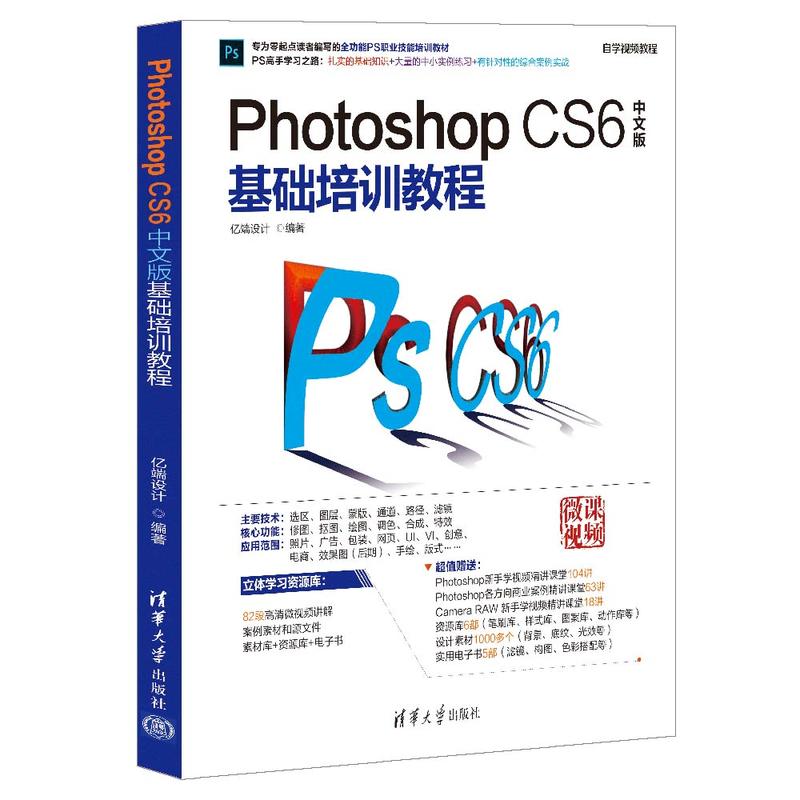
包邮Photoshop CS6中文版基础培训教程

- ISBN:9787302506089
- 装帧:一般胶版纸
- 册数:暂无
- 重量:暂无
- 开本:16开
- 页数:214
- 出版时间:2019-02-01
- 条形码:9787302506089 ; 978-7-302-50608-9
本书特色
《Photoshop CS6中文版基础培训教程》全面、系统地介绍了Photoshop CS6 的基本操作方法和图形图像处理技巧,包括进入Photoshop CS6的世界、图像处理的基础知识、文件的基本操作、图像的基本编辑方法、选区与抠图常用工具、图像绘制与修饰、文字的艺术、矢量工具与路径、图像颜色调整、图层的操作、蒙版、通道的应用、滤镜、打印输出,以及综合实战等内容。 本书内容均以课堂案例为主线,通过对各案例的实际操作,使学生可以快速上手,熟悉软件功能和艺术设计思路。书中的软件功能解析部分能够使学生深入学习软件的使用方法;视频陪练和实战案例可以拓展学生的实际应用能力,提高软件操作技巧;综合案例实训可以帮助学生快速地掌握商业图形图像的设计理念和设计元素,顺利达到实战水平。 本书适合Photoshop 的初学者阅读,同时可作为相关教育培训机构的教学用书。
内容简介
【扫描封底「文泉云盘二维码」获取配套资源】
抠图 修图 合成 调色 特效
平面 摄影后期 网站 UI VI 手绘
立体学习资源库:
82段高清微视频讲解
案例素材和源文件
素材库 资源库 电子书 教学PPT
超值赠送:
Photoshop新手学视频精讲课堂104讲
Photoshop各方向商业案例精讲课堂38讲
Camera RAW 新手学视频精讲课堂18讲
资源库6部(笔刷库、样式库、图案库、动作库等)
设计素材1000多个(背景、底纹、光效等)
实用电子书4部(滤镜、构图、色彩搭配等)
【扫描封底「文泉云盘二维码」获取配套资源】
目录
1.1 初识Photoshop CS6 . 2
1.1.1 关于 Photoshop CS6 2
1.1.2 了解Photoshop 的应用领域 . 2
1.2 Photoshop CS6 的安装与卸载 . 4
1.2.1 安装Photoshop CS6 的系统要求 . 4
1.2.2 安装Photoshop CS6 4
1.2.3 卸载Photoshop CS6 . 5
1.3 Photoshop CS6 的启动与退出 . 6
1.3.1 启动Photoshop CS6 . 6
1.3.2 退出Photoshop CS6 . 6
1.4 熟悉Photoshop CS6 的界面与工具 6
1.4.1 熟悉Photoshop CS6 的界面 . 6
1.4.2 Photoshop CS6 工具详解 7
1.5 工作区域的设置 7
1.5.1 选择预设工作区 8
1.5.2 更改界面颜色方案 8
1.6 查看与调整图像窗口 8
1.6.1 调整文档的排列形式 8
1.6.2 使用“缩放工具” 9
1.6.3 使用“抓手工具” 10
1.7 辅助工具的使用 11
1.7.1 使用参考线与标尺 11
1.7.2 使用智能参考线 12
1.7.3 使用网格 12
第2章 图像处理的基础知识 13
2.1 位图与矢量图像 14
2.1.1 什么是位图图像 14
2.1.2 什么是矢量图像 14
2.2 像素与分辨率 15
2.2.1 什么是像素 15
2.2.2 什么是分辨率 15
2.2.3 查看图像的大小和分辨率 16
2.3 图像的颜色模式 16
第3章 文件的基本操作 17
3.1 新建文件 18
3.1.1 使用“文件> 新建”命令新建文件 18
3.1.2 创建一个用于打印的文件 18
3.2 打开文件 19
3.2.1 使用“打开”命令打开文件 19
3.2.2 使用快捷方式打开文件 20
3.3 置入文件 20
3.4 保存文件 21
3.4.1 利用“存储”命令保存文件 21
3.4.2 利用“存储为”命令保存文件 21
3.5 关闭文件 21
3.5.1 使用“关闭”命令关闭文件 21
3.5.2 使用“关闭全部”命令关闭文件 21
综合实例—完成文件处理的整个流程 22
第4章 图像的基本编辑方法 23
4.1 图像大小 24
4.2 修改画布大小 24
4.3 裁剪与裁切图像 25
4.3.1 裁剪图像 25
4.3.2 透视裁剪工具 26
4.4 旋转画布 26
4.5 撤销/ 返回/ 恢复文件 27
4.5.1 还原与重做 27
4.5.2 前进一步与后退一步 27
4.5.3 恢复文件到初始状态 27
4.6 使用“历史记录”面板还原操作 27
4.7 剪切/ 拷贝/ 粘贴图像 28
4.7.1 剪切与粘贴 28
4.7.2 拷贝 28
4.7.3 合并拷贝 28
4.7.4 清除图像 28
4.8 选择与移动对象 29
4.8.1 在同一个文档中移动图像 29
4.8.2 在不同的文档间移动图像 30
4.9 图像变换 30
4.9.1 认识定界框、中心点和控制点 30
4.9.2 使用自由变换命令 30
视频陪练—使用变换制作形态各异的蝴蝶 31
练习实例—使用自由变换为电视机换频道 32
4.9.3 使用内容识别比例 32
第5章 选区与抠图常用工具 33
5.1 认识选区 34
5.2 选区的基本操作 34
5.2.1 选区的运算 34
5.2.2 全选 34
5.2.3 使用反选命令 35
5.2.4 隐藏与显示选区 35
5.2.5 移动选区 35
5.2.6 存储选区 35
5.2.7 载入选区 35
5.3 基本选择工具 35
5.3.1 矩形选框工具 35
视频陪练—使用“矩形选框工具”制作儿童相册 36
5.3.2 椭圆选框工具 36
5.3.3 单行/ 单列选框工具 . 37
5.3.4 使用套索工具制作选区 37
5.3.5 多边形套索工具 37
5.3.6 磁性套索工具 37
视频陪练—使用“磁性套索工具”去除灰色背景 38
5.3.7 快速选择工具 38
视频陪练—使用“快速选择工具”为照片换背景 39
5.3.8 魔棒工具 39
视频陪练—使用“魔棒工具”去除背景 40
5.3.9 “色彩范围”命令 40
5.4 填充与描边选区 41
5.4.1 填充选区 41
5.4.2 使用内容识别智能填充 41
5.4.3 描边选区 41
视频陪练—使用描边制作艺术字招贴 42
综合实例—制作现代感宣传招贴 42
第6章 图像绘制与修饰 45
6.1 颜色设置 46
6.1.1 什么是前景色与背景色 46
6.1.2 使用拾色器选取颜色 46
6.1.3 在工具箱中选取颜色并填充 47
6.1.4 吸管工具 47
6.2 “画笔”面板 48
6.2.1 认识“画笔”面板 48
6.2.2 笔尖形状设置 48
6.2.3 “形状动态”选项的设置 49
练习实例—通过设置“形状动态”绘制大小不同的心形 50
6.2.4 “散布”选项的设置 50
6.2.5 “纹理”选项的设置 51
6.2.6 “双重画笔”选项的设置 51
6.2.7 “颜色动态”选项的设置 52
6.2.8 “传递”选项的设置 53
6.2.9 “画笔笔势”选项的设置 53
6.2.10 其他选项的设置 53
视频陪练—制作照片散景效果 54
6.3 绘画工具 54
6.3.1 画笔工具 54
视频陪练—制作绚丽光斑 55
6.3.2 铅笔工具 55
6.3.3 颜色替换工具 56
视频陪练—使用“颜色替换工具”改变环境颜色 56
6.3.4 混合器画笔工具 57
6.4 图像擦除工具 57
6.4.1 橡皮擦工具 57
视频陪练—使用“橡皮擦工具”制作图像 57
6.4.2 背景橡皮擦工具 58
6.4.3 魔术橡皮擦工具 58
视频陪练—使用“魔术橡皮擦工具”为图像换背景 58
6.5 图像修复工具 59
6.5.1 仿制图章工具 59
练习实例—使用“仿制图章工具”修补草地 59
6.5.2 图案图章工具 60
视频陪练—使用“图案图章工具”制作印花服装 61
6.5.3 污点修复画笔工具 61
视频陪练—使用“污点修复画笔工具”去斑 61
6.5.4 修复画笔工具 61
视频陪练—使用“修复画笔工具”消除眼袋 62
6.5.5 修补工具 62
练习实例—使用“修补工具”去除瑕疵 62
6.5.6 内容感知移动工具 63
6.5.7 红眼工具 63
6.6 图像润饰工具 64
6.6.1 模糊工具 64
视频陪练—使用“模糊工具”模拟景深效果 64
6.6.2 锐化工具 64
视频陪练—使用“锐化工具”锐化人像 65
6.6.3 涂抹工具 65
6.6.4 减淡工具 65
视频陪练—使用“减淡工具”清理背景 65
6.6.5 加深工具 65
视频陪练—使用“加深工具”增加人像神采 66
6.6.6 海绵工具 66
视频陪练—使用“海绵工具”将背景变为灰调 66
6.7 图像填充工具 66
6.7.1 渐变工具 66
6.7.2 详解“渐变编辑器”对话框 67
练习实例—使用“渐变工具”制作质感按钮 68
6.7.3 油漆桶工具 69
视频陪练—海底创意葡萄酒广告 70
第7章 文字的艺术 · 71
7.1 认识文字工具与面板 72
7.1.1 认识文字工具 72
7.1.2 设置文本方向 72
7.1.3 设置字体 73
7.1.4 在选项栏中设置字体样式 73
7.1.5 设置字号 74
7.1.6 在选项栏中设置消除锯齿方式 74
7.1.7 在选项栏中设置文本对齐 74
7.1.8 在选项栏中设置文本颜色 75
7.1.9 认识文字蒙版工具 75
7.1.10 使用文字蒙版工具制作水印 76
7.1.11 详解“字符”面板 77
7.1.12 详解“段落”面板 77
视频陪练—使用点文字制作单页版式 79
7.2 创建文字 79
7.2.1 点文字 79
视频陪练—使用点文字制作人像海报 79
7.2.2 段落文字 80
7.2.3 路径文字 80
7.2.4 变形文字 81
练习实例—使用点文字、段落文字制作杂志版式 82
7.3 编辑文本 83
7.3.1 调整文字外框 83
7.3.2 拼写检查 83
7.3.3 查找和替换文本 84
7.3.4 点文本和段落文本的转换 84
7.3.5 编辑段落文本 85
7.4 转换文字图层 85
7.4.1 将文字图层转换为普通图层 86
7.4.2 将文字转换为形状 86
7.4.3 创建文字的工作路径 86
视频陪练—使用文字路径制作云朵文字 86
视频陪练—质感炫彩立体文字 86
第8章 矢量工具与路径 87
8.1 熟悉矢量绘图 88
8.1.1 认识绘图模式 88
8.1.2 创建形状图层 88
8.1.3 创建路径 89
8.1.4 创建填充像素 90
8.1.5 认识路径 90
8.1.6 认识锚点 90
8.2 钢笔工具组 91
8.2.1 认识“钢笔工具” 91
8.2.2 使用“钢笔工具”绘制直线 91
8.2.3 使用“钢笔工具”绘制波浪曲线 92
8.2.4 使用“钢笔工具”绘制多边形 93
8.2.5 使用“自由钢笔工具”绘图 93
8.2.6 使用“磁性钢笔工具”绘图 94
视频陪练—使用“磁性钢笔工具”提取人像 94
8.2.7 使用“添加锚点工具” 94
8.2.8 使用“删除锚点工具” 95
8.2.9 使用“转换点工具”调整路径弧度 95
视频陪练—使用“钢笔工具”为建筑照片换背景 95
练习实例—使用“钢笔工具”绘制人像选区 95
8.3 路径的基本操作 97
8.3.1 什么是路径的运算 97
8.3.2 变换路径 98
8.3.3 对齐、分布与排列路径 98
8.3.4 定义为自定形状 98
视频陪练—使用矢量工具制作水晶质感梨 99
8.3.5 将路径转换为选区 99
8.3.6 填充路径 99
8.3.7 描边路径 99
8.4 路径选择工具组 100
8.4.1 使用“路径选择工具” 100
8.4.2 使用“直接选择工具” 100
8.5 “路径”面板 100
8.5.1 详解“路径”面板菜单 100
8.5.2 存储工作路径 101
8.5.3 显示路径 101
8.5.4 隐藏路径 101
8.6 形状工具组 101
8.6.1 使用“矩形工具” 101
8.6.2 使用“圆角矩形工具” 102
8.6.3 使用“椭圆工具” 102
8.6.4 使用“多边形工具” 102
8.6.5 使用“直线工具” 102
8.6.6 使用“自定形状工具” 103
视频陪练—使用“钢笔工具”抠图合成水之恋 104
视频陪练—使用形状工具制作矢量招贴 104
第9章 图像颜色调整 · 105
9.1 使用调整图层 106
9.1.1 调整图层与调色命令的区别 106
9.1.2 认识“调整”面板 106
9.1.3 新建调整图层 106
9.1.4 修改调整参数 107
9.1.5 删除调整图层 107
练习实例—使用调整图层更改服装颜色 107
9.2 图像的快速调整命令 108
9.2.1 自动调整色调/ 对比度/ 颜色 108
9.2.2 照片滤镜 108
视频陪练—使用调整命令打造胶片相机效果 109
9.2.3 变化 109
9.2.4 使用“去色”命令去掉图像颜色 110
9.2.5 使用“色调均化”命令重新分布亮度 110
9.3 图像的影调调整命令 111
9.3.1 亮度/ 对比度 . 111
视频陪练—使用“亮度/ 对比度”命令校正偏灰的图像 . 112
9.3.2 使用“色阶”命令 112
9.3.3 曲线 113
视频陪练—使用“曲线”命令快速打造反转片效果 114
9.3.4 曝光度 114
视频陪练—使用“曝光度”命令校正图像曝光问题 114
9.3.5 阴影/ 高光 . 115
视频陪练—使用“阴影/ 高光”命令还原暗部细节 . 116
9.4 图像的色调调整命令 116
9.4.1 使用“自然饱和度”命令 116
9.4.2 色相/ 饱和度 . 117
视频陪练—使用“色相/ 饱和度”命令校正偏色图像 . 117
视频陪练—使用“色相/ 饱和度”命令还原真彩图像 . 117
9.4.3 色彩平衡 118
视频陪练—使用“色彩平衡”命令快速改变画面色温 118
9.4.4 黑白 119
9.4.5 通道混合器 119
视频陪练—使用通道混合器打造复古效果 120
9.4.6 颜色查找 120
9.4.7 可选颜色 120
视频陪练—使用“可选颜色”命令制作金色的草地 121
视频陪练—使用“可选颜色”命令制作LOMO 色调照片 121
9.4.8 使用“匹配颜色”命令 121
9.4.9 替换颜色 122
视频陪练—使用“替换颜色”命令替换天空颜色 124
9.5 特殊色调调整的命令 124
9.5.1 使用“反相”命令 124
9.5.2 使用“色调分离”命令 124
9.5.3 使用“阈值”命令 125
9.5.4 使用“渐变映射”命令 125
9.5.5 HDR 色调 . 126
视频陪练—使用“HDR 色调”命令模拟强烈对比的HDR
效果 . 126
视频陪练—打造奇幻外景青色调 127
第10章 图层的操作 · 128
10.1 图层的基础知识 129
10.1.1 图层的原理 129
10.1.2 认识“图层”面板 129
10.2 新建图层/ 图层组 . 130
10.3 编辑图层 131
10.3.1 选择/ 取消选择图层 . 131
10.3.2 在“图层”面板中选择一个图层 131
10.3.3 在“图层”面板中选择多个连续图层 131
10.3.4 在“图层”面板中选择多个非连续图层 131
10.3.5 选择所有图层 132
10.3.6 在画布中快速选择某一图层 132
10.3.7 取消选择图层 132
10.3.8 复制图层 132
10.3.9 在不同文档中复制图层 132
10.3.10 删除图层 133
10.3.11 将“背景”图层转换为普通图层 133
10.3.12 将普通图层转换为“背景”图层 133
10.3.13 显示与隐藏图层/ 图层组 . 133
10.3.14 链接图层与取消链接 133
10.3.15 修改图层的名称与颜色 134
10.3.16 锁定图层 134
10.3.17 锁定图层组内的图层 134
10.3.18 解除图层的锁定状态 134
10.3.19 栅格化图层内容 135
10.4 排列与分布图层 135
10.4.1 在“图层”面板中调整图层的排列顺序 135
10.4.2 使用“排列”命令调整图层的排列顺序 136
10.4.3 对齐图层 136
10.4.4 分布图层 136
10.5 使用图层组管理图层 136
10.5.1 将图层移入或移出图层组 136
10.5.2 取消图层编组 137
10.6 合并与盖印图层 137
10.6.1 合并图层 137
10.6.2 向下合并图层 137
10.6.3 合并可见图层 137
10.6.4 拼合图像 137
10.6.5 盖印图层 137
10.7 图层不透明度 138
10.7.1 调整图层不透明度 138
10.7.2 调整图层填充透明度 138
10.8 图层的混合模式 139
10.8.1 混合模式的类型 139
练习实例—使用混合模式制作手掌怪兽 139
10.9 使用图层样式 140
10.9.1 添加图层样式 140
10.9.2 熟悉“图层样式”对话框 141
10.9.3 显示与隐藏图层样式 141
10.9.4 修改图层样式 141
10.9.5 复制/ 粘贴图层样式 . 142
10.9.6 清除/ 栅格化图层样式 . 142
10.10 图层样式详解 142
10.10.1 详解“斜面和浮雕”样式 143
10.10.2 详解“描边”样式 144
视频陪练—使用“描边”与“投影”样式制作卡通招贴 144
10.10.3 详解“内阴影”样式 145
视频陪练—使用“内阴影”样式模拟石壁刻字 145
10.10.4 详解“内发光”样式 145
视频陪练—使用“内发光”样式制作水晶字 146
10.10.5 详解“光泽”样式 146
10.10.6 详解“颜色叠加”样式 146
视频陪练—使用图层样式制作立体字母 146
10.10.7 详解“渐变叠加”样式 147
10.10.8 详解“图案叠加”样式 147
练习实例—添加图层样式制作钻石效果 147
10.10.9 详解“外发光”样式 148
视频陪练—制作娱乐包装风格艺术字 149
10.10.10 使用“投影”样式 149
视频陪练—烟雾特效人像合成 150
第11章 蒙版 151
11.1 剪贴蒙版 152
11.1.1 什么是剪贴蒙版 152
11.1.2 创建剪贴蒙版 152
11.1.3 释放剪贴蒙版 153
11.1.4 调整内容图层顺序 153
11.1.5 编辑内容图层 153
11.1.6 编辑基底图层 153
11.1.7 加入剪贴蒙版 153
11.1.8 移出剪贴蒙版 154
视频陪练—使用剪贴蒙版制作撕纸人像 154
11.2 图层蒙版 154
11.2.1 图层蒙版的工作原理 154
11.2.2 创建图层蒙版 155
11.2.3 从选区生成图层蒙版 155
11.2.4 应用图层蒙版 155
练习实例—使用图层蒙版制作梨子公主 156
11.2.5 停用图层蒙版 157
11.2.6 启用图层蒙版 158
11.2.7 删除图层蒙版 158
11.2.8 转移图层蒙版 158
11.2.9 替换图层蒙版 158
11.2.10 复制图层蒙版 158
11.2.11 蒙版与选区的运算 158
视频陪练—使用图层蒙版制作迷你城堡 159
第12章 通道的应用 · 160
12.1 初识通道 161
12.1.1 认识颜色通道 161
12.1.2 认识Alpha 通道 161
12.1.3 认识专色通道 161
12.1.4 详解“通道”面板 161
12.2 通道的基本操作 162
12.2.1 快速选择通道 162
视频陪练—通道错位制作奇幻海报 162
12.2.2 新建Alpha 通道 163
12.2.3 新建和编辑专色通道 163
12.2.4 复制通道 164
视频陪练—将通道中的内容粘贴到图像中 164
12.2.5 Alpha 通道与选区的相互转化 . 164
12.2.6 使用通道调整颜色 165
视频陪练—使用通道校正偏色图像 165
12.2.7 使用通道抠图 166
练习实例—使用通道抠图为长发美女换背景 166
视频陪练—使用通道为婚纱照片换背景 167
第13章 滤镜 168
13.1 初识滤镜 169
13.1.1 认识智能滤镜 169
13.1.2 添加智能滤镜 169
13.2 特殊滤镜 170
13.2.1 使用“滤镜库”的方法 170
13.2.2 详解“自适应广角”滤镜 171
13.2.3 详解“镜头校正”滤镜 171
13.2.4 详解“液化”滤镜 172
练习实例—使用“液化”滤镜为美女瘦身 173
13.2.5 详解“油画”滤镜 174
13.2.6 详解“消失点”滤镜 174
13.3 “风格化”滤镜组 175
13.3.1 “查找边缘”滤镜 175
视频陪练—使用“查找边缘”滤镜模拟线描效果 176
13.3.2 “等高线”滤镜 176
13.3.3 “风”滤镜 176
13.3.4 “浮雕效果”滤镜 177
13.3.5 “扩散”滤镜 177
13.3.6 “拼贴”滤镜 177
13.3.7 “曝光过度”滤镜 178
13.3.8 “凸出”滤镜 178
13.4 “模糊”滤镜组 178
13.4.1 “场景模糊”滤镜 178
13.4.2 “光圈模糊”滤镜 179
13.4.3 “倾斜偏移”滤镜 179
13.4.4 “表面模糊”滤镜 179
13.4.5 “动感模糊”滤镜 180
视频陪练—使用“动感模糊”滤镜制作极速赛车 180
13.4.6 “方框模糊”滤镜 181
13.4.7 “高斯模糊”滤镜 181
视频陪练—“高斯模糊”滤镜模拟微距效果 181
13.4.8 “进一步模糊”滤镜 181
13.4.9 “径向模糊”滤镜 182
13.4.10 “镜头模糊”滤镜 182
13.4.11 “模糊”滤镜 183
13.4.12 “平均”滤镜 183
13.4.13 “特殊模糊”滤镜 184
13.4.14 “形状模糊”滤镜 184
13.5 “扭曲”滤镜组 185
13.5.1 “波浪”滤镜 185
13.5.2 “波纹”滤镜 185
13.5.3 “极坐标”滤镜 186
视频陪练—使用“极坐标”滤镜制作极地星球 186
13.5.4 “挤压”滤镜 186
13.5.5 “切变”滤镜 186
13.5.6 “球面化”滤镜 187
视频陪练—使用“球面化”滤镜制作气球 187
13.5.7 “水波”滤镜 187
13.5.8 “旋转扭曲”滤镜 188
13.5.9 “置换”滤镜 188
13.6 “锐化”滤镜组 189
13.6.1 “USM 锐化”滤镜 189
13.6.2 “进一步锐化”滤镜 189
13.6.3 “锐化”滤镜 189
13.6.4 “锐化边缘”滤镜 189
13.6.5 “智能锐化”滤镜 190
视频陪练—模糊图像变清晰 191
13.7 “视频”滤镜组 191
13.7.1 “NTSC 颜色”滤镜 . 191
13.7.2 “逐行”滤镜 191
13.8 “像素化”滤镜组 191
13.8.1 “彩块化”滤镜 191
13.8.2 “彩色半调”滤镜 192
13.8.3 “点状化”滤镜 192
13.8.4 “晶格化”滤镜 192
13.8.5 “马赛克”滤镜 192
视频陪练—使用“马赛克”滤镜制作LED 屏幕效果 193
13.8.6 “碎片”滤镜 193
13.8.7 “铜版雕刻”滤镜 193
13.9 “渲染”滤镜组 193
13.9.1 “分层云彩”滤镜 194
13.9.2 “光照效果”滤镜 194
13.9.3 “镜头光晕”滤镜 194
13.9.4 “纤维”滤镜 195
13.9.5 “云彩”滤镜 195
13.10 “杂色”滤镜组 195
13.10.1 “减少杂色”滤镜 195
13.10.2 “蒙尘与划痕”滤镜 196
13.10.3 “去斑”滤镜 196
13.10.4 “添加杂色”滤镜 196
视频陪练—使用“添加杂色”滤镜制作雪天效果 197
13.10.5 “中间值”滤镜 197
13.11 “其他”滤镜组 197
13.11.1 “高反差保留”滤镜 197
13.11.2 “位移”滤镜 198
13.11.3 “自定”滤镜 198
13.11.4 “*大值”滤镜 198
13.11.5 “*小值”滤镜 198
第14章 打印输出 199
14.1 创建颜色陷印 200
14.2 打印基本选项 200
14.3 色彩管理 201
14.4 印前输出设置 201
第15章 综合实战 202
15.1 老年人像还原年轻态 203
15.2 喜庆中式招贴 207
15.3 果味饮品创意海报 209
15.4 绘制精灵光斑人物 211
作者简介
瞿颖健,硕士,亿瑞设计总负责人,高级平面讲师,从事教学数年,积累了丰富的教学经验,参与多项大型项目的制作,出版图书十余种,一直在同类图书市场占有优势地位,销售一直领先。
曹茂鹏,硕士,亿瑞设计总负责人,高级三维讲师,从事教学数年,积累了丰富的教学经验,参与多项大型项目的制作,并出版图书十余种,一直在同类图书市场占有优势地位,销售一直领先。
-

大模型应用开发极简入门 基于GPT-4和ChatGPT
¥41.9¥59.8 -

这就是ChatGPT
¥41.9¥59.8 -

电脑组装、选购、操作、维护、维修从入门到精通
¥32.2¥48.0 -

数据结构教程(第6版·微课视频·题库版)
¥46.5¥65.0 -

计算机组成原理实验指导与习题解析
¥34.8¥52.0 -

微信小程序开发教程
¥31.4¥49.0 -

机器学习
¥47.4¥108.0 -

C程序设计(第五版)
¥18.6¥49.0 -

深度学习导论
¥24.5¥49.0 -

有限与无限的游戏:一个哲学家眼中的竞技世界
¥36.4¥68.0 -

RFID与智能卡技术实验指导书
¥28.4¥36.0 -

UNITY游戏开发经典实例
¥73.0¥128.0 -

软件开发技术基础 第4版
¥65.7¥79.9 -

软件测试
¥50.0¥68.0 -

AIGC文图学 人类3.0时代的生产力
¥36.0¥48.0 -

AFter Effects 影视后期特效实战教程
¥45.0¥69.8 -

生物特征识别算法研究
¥20.1¥39.0 -

大模型应用开发动手做AIAGENT
¥62.9¥89.8 -

游戏造物主;游戏与制作人的幕后故事
¥63.6¥108.0 -

python语言程序设计(第2版)(含视频教学)
¥50.6¥69.9











